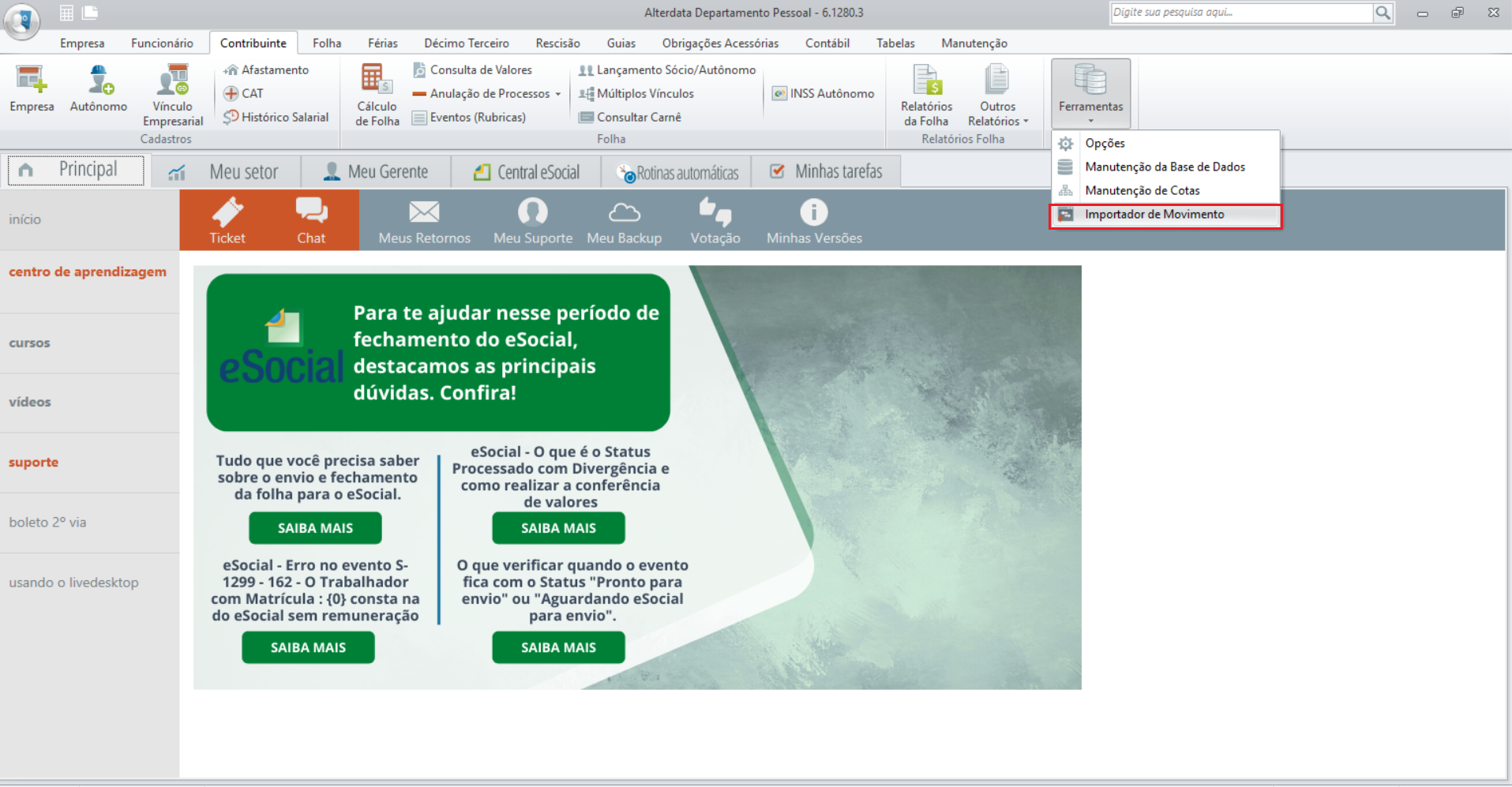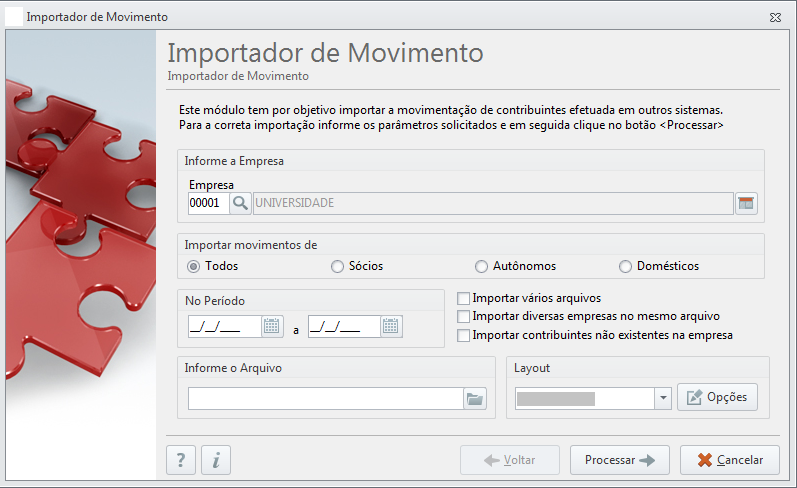Contribuinte - Como realizar a importação de movimento (Contribuintes)
Autor do artigo: JoaoValle.sup.pack
Como utilizar o Importador de Movimento (INSS)
- Acesse o sistema Departamento Pessoal;
Aba Contribuinte - Ferramentas - Importador de Movimento;
- Selecione a empresa que receberá os movimentos no campo "Empresa";
- Poderá optar por importar dados de Todos, ou separadamente no quadro "Importar movimentos de";
- Selecione o período da importação no quadro "No período";
- Caso queira importar mais de um arquivo deverá marcar a opção "Importar vários arquivos";
Marcando a opção "Importar diversas empresas no mesmo arquivo":
Para os colaboradores que possuem múltiplos vínculos o sistema também irá reconhecer.
A opção "Importar contribuintes não existentes na empresa" serve para aqueles contribuintes que não estão cadastrados no WDP serem levados na importação.
Após determinar as opções, selecione o arquivo que está salvo em sua máquina clicando na opção ;
Selecione ou realize a criação de estrutura do Layout.
Após isso clique em "Processar" e avance a tela até que a importação seja concluída quando chegar na tela de "Importar".